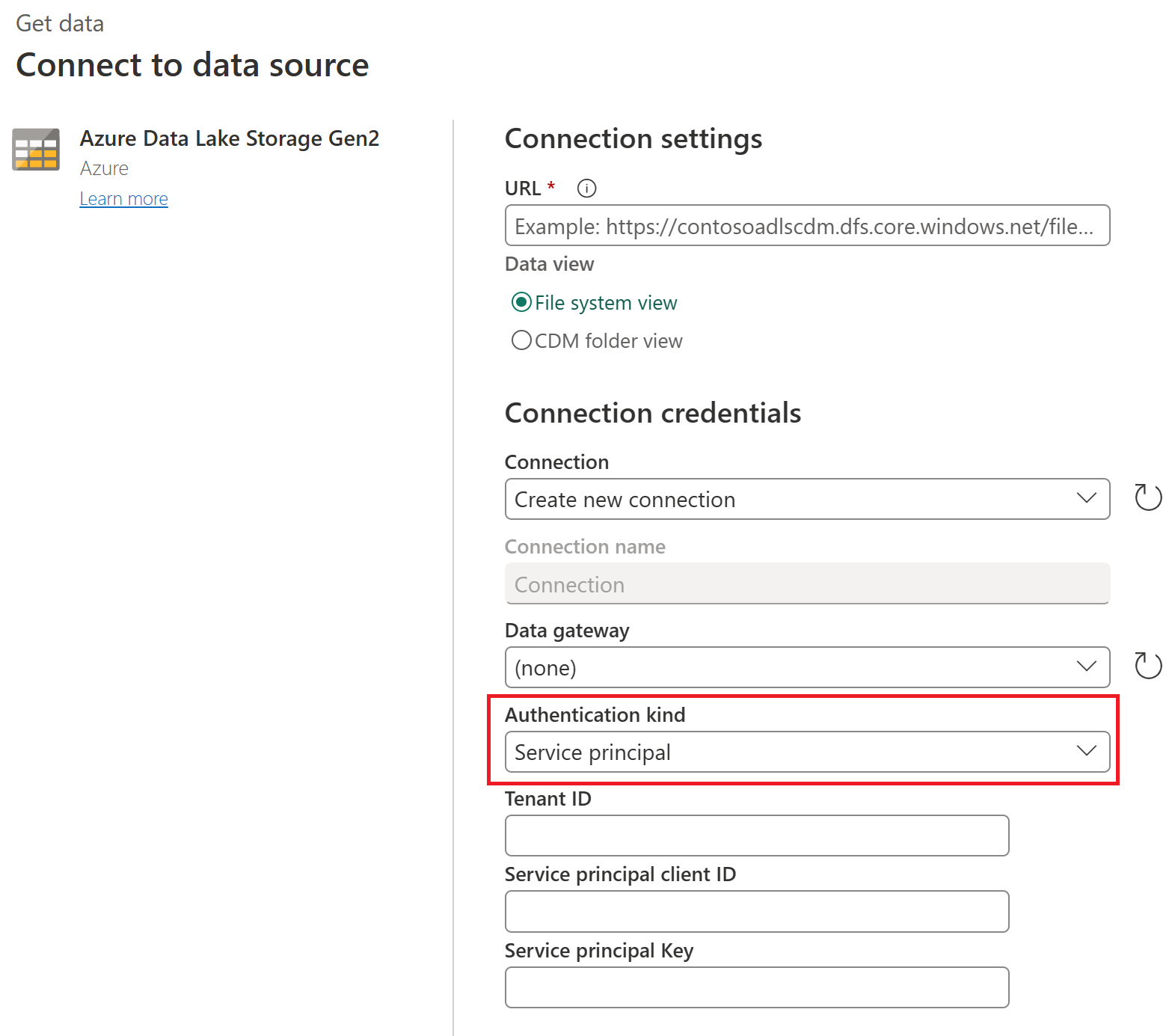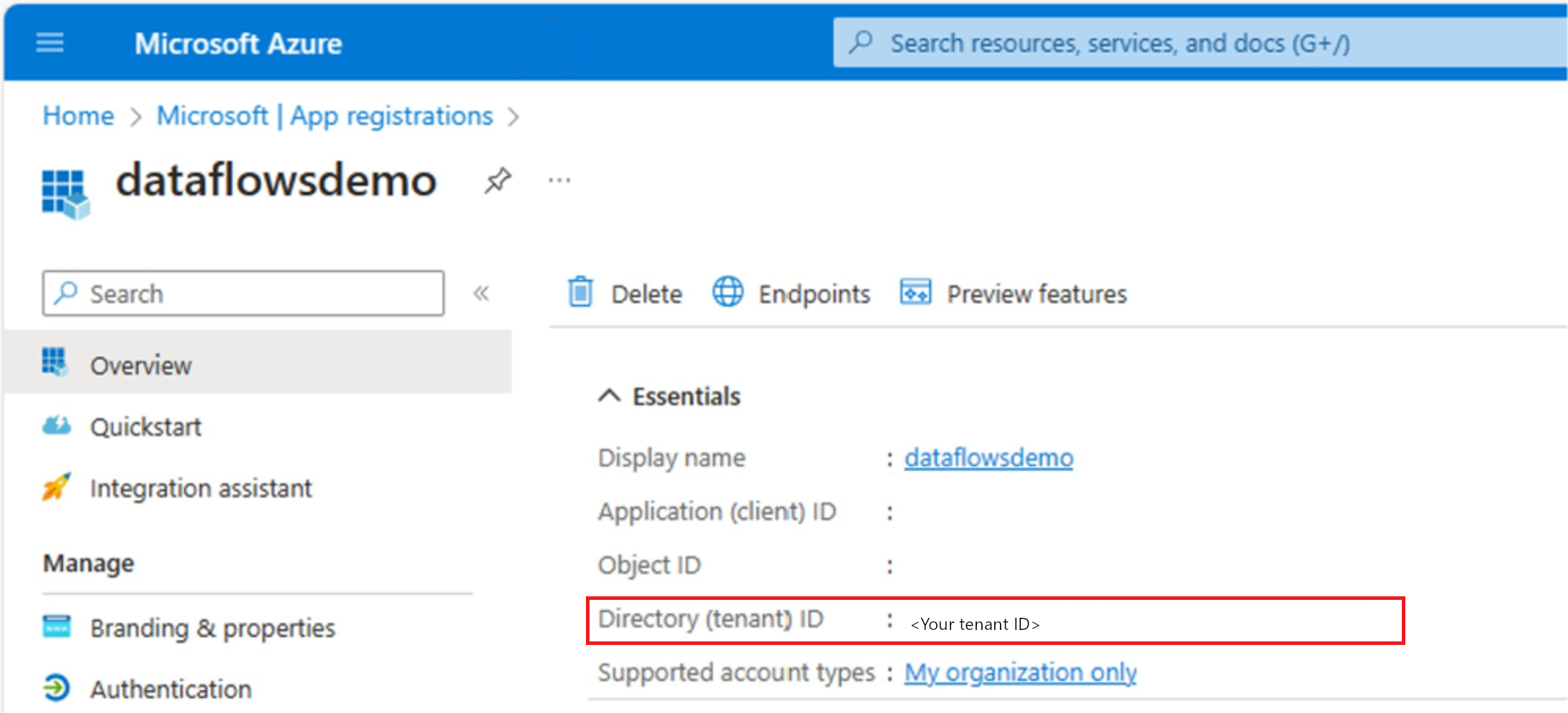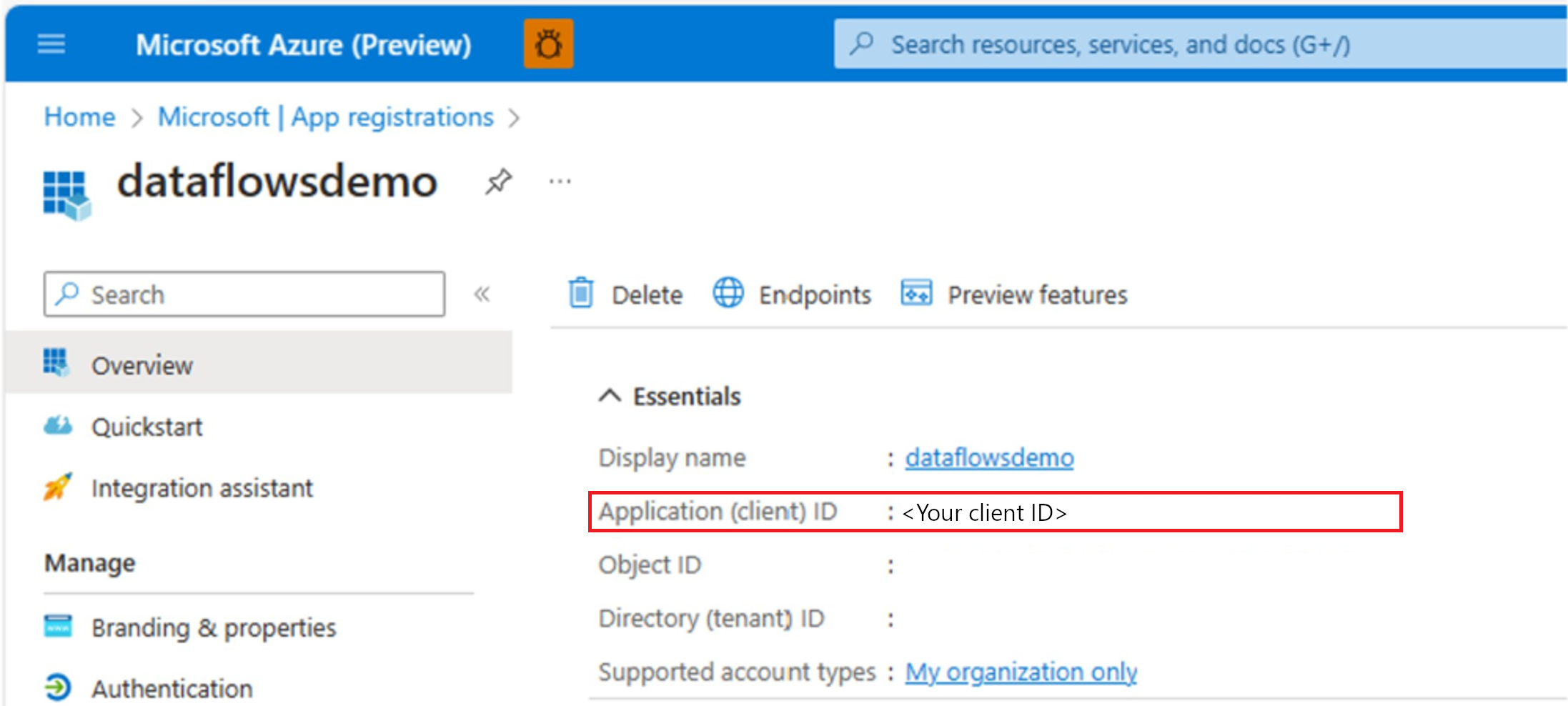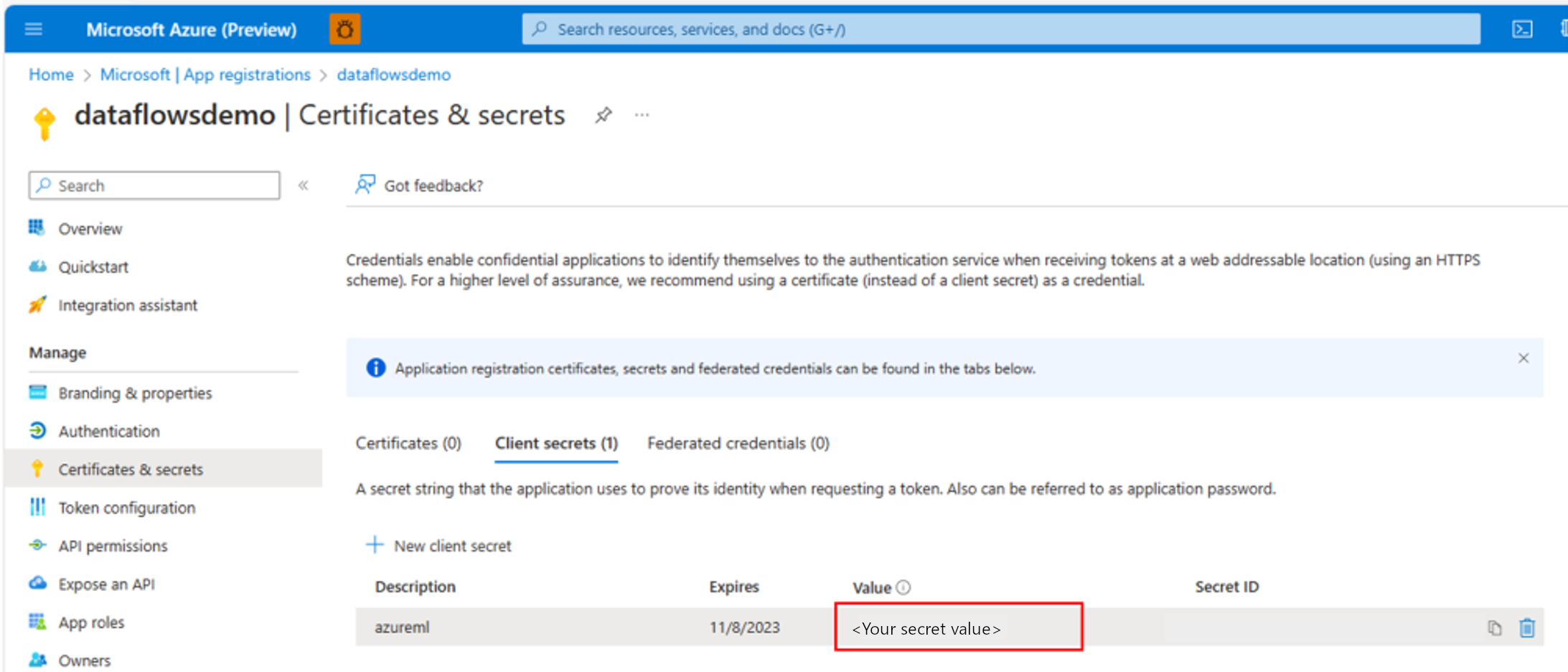Podpora instančního objektu ve službě Data Factory
Instanční objekt Azure (SPN) je identita zabezpečení, která je založená na aplikaci, a je možné jí přiřadit oprávnění pro přístup ke zdrojům dat. Instanční objekty se používají k bezpečnému připojení k datům bez identity uživatele. Další informace o instančních objektech najdete v části Objekty aplikace a instančního objektu v Microsoft Entra ID.
V Rámci Microsoft Fabric se ověřování instančního objektu podporuje v datových sadách, tocích dat (toku dat Gen1 i Toku dat Gen2) a v datových diagramech. Připojení místní brány dat a virtuální sítě teď můžete ověřovat pomocí hlavních názvů služeb .SPN.
Podporované zdroje dat
V současné době typ ověřování SPN podporuje pouze následující zdroje dat:
- Azure Data Lake Storage
- Azure Data Lake Storage Gen2
- Azure Blob Storage
- Azure Synapse Analytics
- Azure SQL Database
- Dataverse
- SharePoint Online
- Web
Poznámka:
Ověřování instančního objektu není podporované pro zdroj dat SQL s přímým dotazem v datových sadách.
Použití instančních objektů pro připojení k datům v Toku dat Gen2
V tomto příkladu můžete pomocí instančního objektu připojit k Azure Data Lake Storage Gen2 prostřednictvím Toku dat Gen2.
Požadavek
Vytvořte instanční objekt pomocí Azure.
Udělte aplikaci oprávnění k přístupu ke čtení ke zdroji dat. Pokud například používáte datové jezero, ujistěte se, že aplikace má přístup ke čtečce dat objektů blob úložiště.
Připojení k datům pomocí instančního objektu v Toku dat Gen2
Přejděte na Prostředky infrastruktury.
Vytvořte nový tok dat Gen2 nebo upravte existující zdroj dat, do kterého chcete přidat zdroj dat.
Vyberte zdroj dat, který se má ověřit pomocí hlavního názvu služby (SPN). V tomto příkladu se připojujete k účtu Azure Data Lake Storage Gen2.
Vyplňte adresu URL zdroje dat a vyberte Vytvořit nové připojení.
Změňte typ ověřování na instanční objekt.
V nastavení připojení vyplňte ID tenanta. ID tenanta najdete v Azure, kde byl hlavní název služby vytvořen.
V nastavení připojení vyplňte ID klienta instančního objektu. ID klienta najdete v Azure, kde byl hlavní název služby vytvořen.
V nastavení připojení vyplňte klíč instančního objektu. Klíč instančního objektu najdete v Azure, kde byl hlavní název služby vytvořen.
Nakonec v nastavení připojení vyberte Další , abyste se ověřili ve zdroji dat.